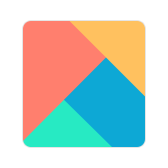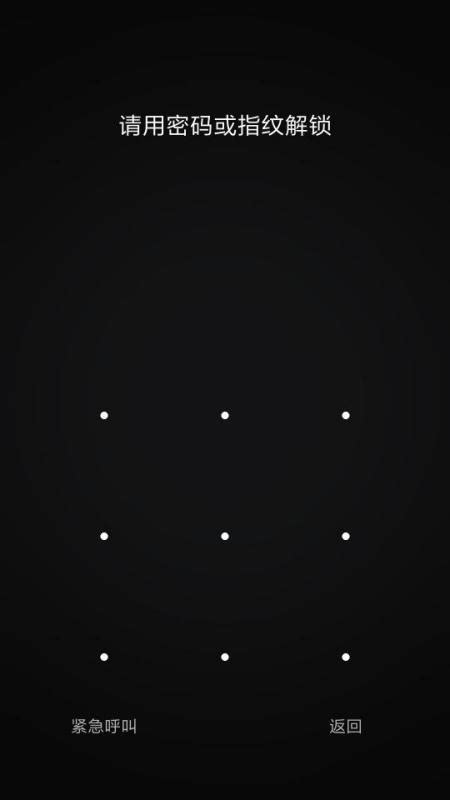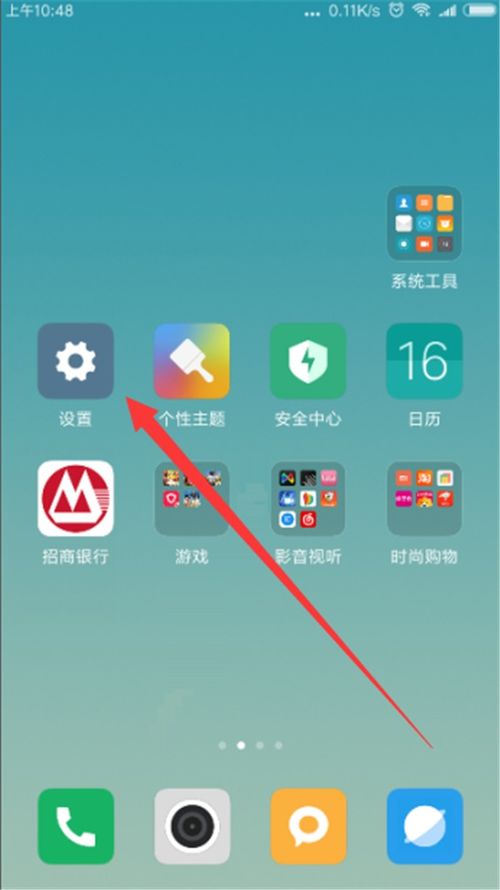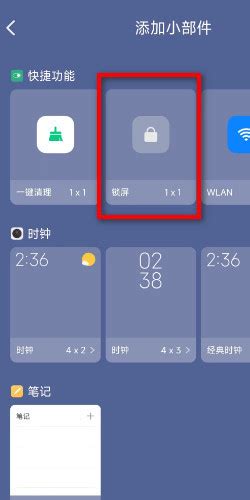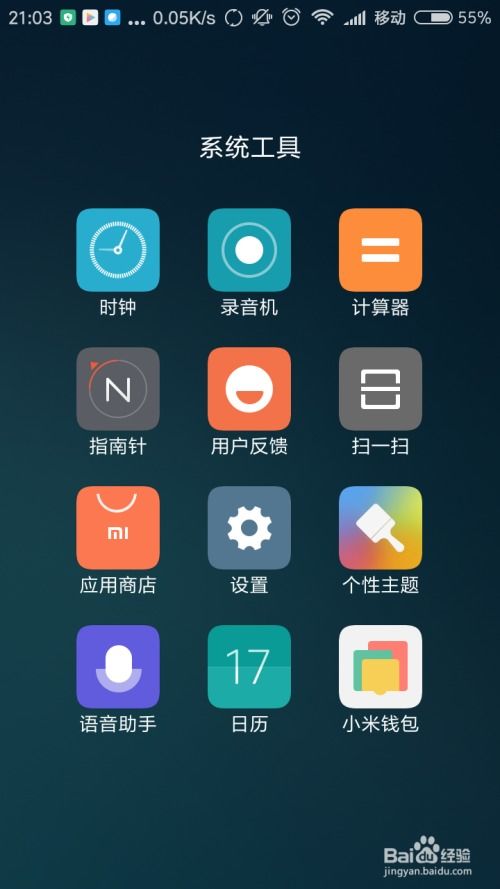解锁小米手机新姿势:轻松掌握锁屏设置技巧
小米手机锁屏设置的方法
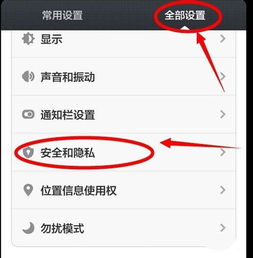
小米手机作为一款备受欢迎的智能手机品牌,其丰富的功能和个性化设置为用户带来了极大的便利和乐趣。锁屏设置作为手机使用中的一项基本功能,不仅关乎到手机的安全,还关系到用户的使用习惯和个性化需求。本文将详细介绍小米手机锁屏设置的方法,帮助用户轻松设置并管理自己的锁屏。

一、设置锁屏密码或图案
1. 打开设置:首先,在手机主屏幕上找到“设置”图标,点击打开。
2. 进入锁屏和密码设置:在设置菜单中,向下滑动找到“锁屏和密码”或“锁屏、密码和指纹”(不同MIUI版本可能有所不同)选项,点击进入。
3. 选择锁屏密码或图案:在锁屏和密码设置界面中,选择“锁屏密码”或“锁屏图案”选项。系统会提示用户输入当前解锁密码(如果已设置)以进行更改。
4. 设置新密码或图案:根据系统提示,输入并确认新的锁屏密码或绘制新的锁屏图案。完成后,系统会提示设置成功。
二、设置指纹解锁
1. 进入指纹管理:在锁屏和密码设置界面中,找到并点击“指纹管理”选项。
2. 添加指纹:在指纹管理界面中,点击“添加指纹”按钮。系统会提示用户输入当前解锁密码以进行验证。
3. 录入指纹:按照系统提示,将手指放在指纹识别区域,多次录入同一指纹的不同角度和位置,以确保识别的准确性和可靠性。
4. 完成设置:录入完成后,系统会提示指纹设置成功。此时,用户可以使用指纹进行解锁操作。
三、设置面部解锁
1. 打开设置:同样,在手机主屏幕上找到“设置”图标,点击打开。
2. 进入锁屏和密码设置:在设置菜单中,找到并点击“锁屏和密码”或“锁屏、密码和指纹”选项。
3. 选择面部解锁:在锁屏和密码设置界面中,找到并点击“面部解锁”选项。
4. 录入面部信息:系统会提示用户输入当前解锁密码以进行验证。验证通过后,按照系统提示,将面部对准前置摄像头,多次录入面部信息以确保识别的准确性。
5. 完成设置:录入完成后,系统会提示面部解锁设置成功。此时,用户可以使用面部进行解锁操作。
四、设置自动锁屏时间
1. 打开设置:在手机主屏幕上找到“设置”图标,点击打开。
2. 进入显示设置:在设置菜单中,找到并点击“显示”选项。
3. 选择锁屏时间:在显示设置界面中,找到并点击“锁屏”或“屏幕超时”选项。系统会列出多个锁屏时间选项,如15秒、30秒、1分钟等。
4. 选择合适的时间:根据自己的使用习惯和需求,选择合适的锁屏时间。选择完成后,系统会自动保存设置。
五、使用第三方锁屏应用
除了小米自带的锁屏设置外,用户还可以下载并使用第三方锁屏应用来丰富锁屏功能和个性化设置。以下是一些常见的第三方锁屏应用及其设置方法:
1. 纹字锁屏:纹字锁屏是一款功能丰富的锁屏应用,支持自定义锁屏壁纸、文字、动画等。用户可以在应用商店下载并安装纹字锁屏应用后,按照应用内的提示进行设置。
2. 一键锁屏:一键锁屏是一款简单实用的锁屏应用,它提供了一个悬浮按钮,用户只需点击该按钮即可快速锁屏。用户可以在应用商店下载并安装一键锁屏应用后,按照应用内的提示进行设置。
3. 锁屏精灵:锁屏精灵是一款集锁屏、壁纸、主题于一体的应用,支持多种锁屏样式和个性化设置。用户可以在应用商店下载并安装锁屏精灵应用后,按照应用内的提示进行设置。
六、注意事项
1. 保护隐私:在设置锁屏密码、图案、指纹或面部解锁时,请确保选择复杂且不易被猜测的密码或图案,并定期更换密码以提高安全性。同时,避免将指纹或面部信息泄露给他人。
2. 备份数据:在进行锁屏设置之前,建议用户备份手机中的重要数据,以防在操作过程中出现意外情况导致数据丢失。
3. 了解权限:在使用第三方锁屏应用时,请仔细阅读应用权限说明,确保应用不会获取不必要的权限或泄露个人信息。
4. 及时更新:定期更新手机系统和第三方锁屏应用以获取最新的安全补丁和功能优化。
通过以上步骤,用户可以轻松设置并管理小米手机的锁屏功能。无论是选择简单的锁屏密码或图案,还是使用更高级的指纹或面部解锁方式,都能为用户提供便捷且安全的解锁体验。同时,通过第三方锁屏应用的使用,用户还可以进一步丰富锁屏功能和个性化设置,让手机更加符合自己的使用习惯和审美需求。希望本文能帮助用户更好地了解和掌握小米手机的锁屏设置方法。
- 上一篇: 轻松学会!包粽子的详细方法与步骤
- 下一篇: 海鱼怎样做才好吃?
-
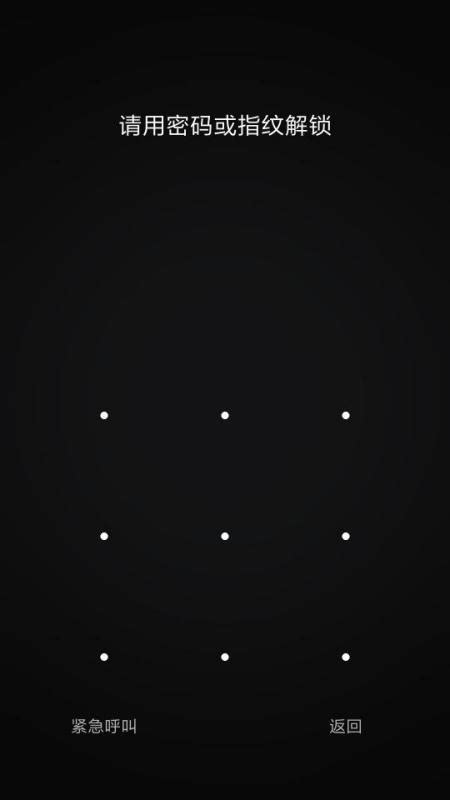 轻松解锁小米手机:一键掌握锁屏解锁技巧资讯攻略11-01
轻松解锁小米手机:一键掌握锁屏解锁技巧资讯攻略11-01 -
 小米自拍杆蓝牙连接教程:轻松解锁自拍新姿势!资讯攻略10-25
小米自拍杆蓝牙连接教程:轻松解锁自拍新姿势!资讯攻略10-25 -
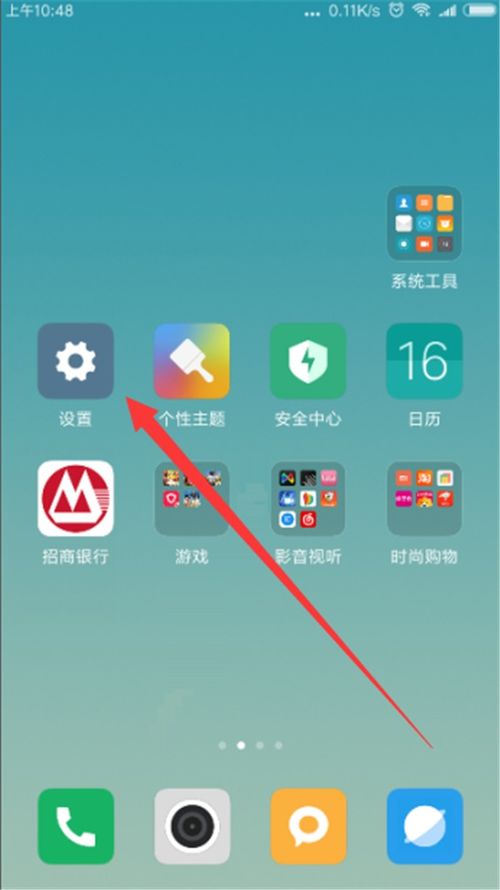 轻松几步,学会设置小米手机个性化锁屏教程资讯攻略11-01
轻松几步,学会设置小米手机个性化锁屏教程资讯攻略11-01 -
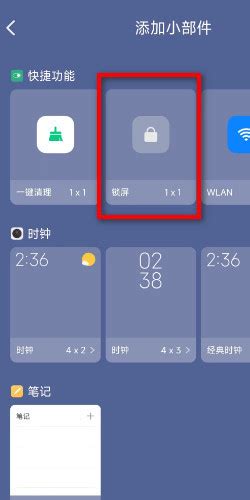 小米手机轻松设置,自动锁屏一键开启!资讯攻略11-01
小米手机轻松设置,自动锁屏一键开启!资讯攻略11-01 -
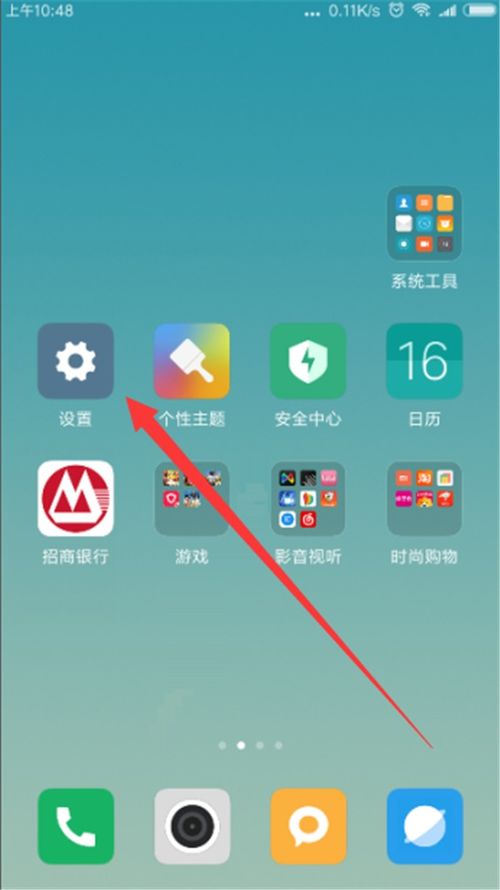 小米手机如何设置屏幕锁屏?资讯攻略11-01
小米手机如何设置屏幕锁屏?资讯攻略11-01 -
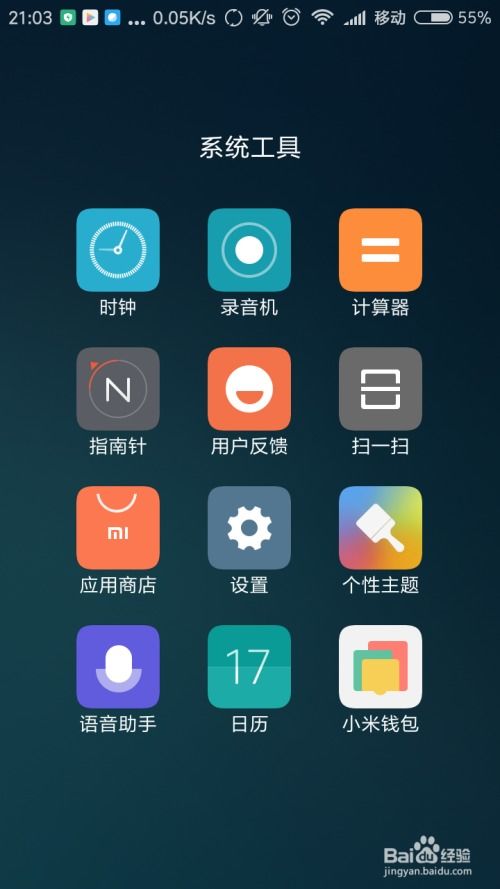 如何设置小米手机锁屏密码?资讯攻略11-02
如何设置小米手机锁屏密码?资讯攻略11-02